집 >소프트웨어 튜토리얼 >사무용 소프트웨어 >Excel에서 상자를 선택하는 방법을 알고 있습니까?
Excel에서 상자를 선택하는 방법을 알고 있습니까?
- WBOYWBOYWBOYWBOYWBOYWBOYWBOYWBOYWBOYWBOYWBOYWBOYWB앞으로
- 2024-03-21 11:00:291449검색
일상 업무에서는 엑셀이 널리 사용되는데, 엑셀의 일부 팁은 업무 효율성을 크게 향상시킬 수 있습니다. 오늘 PHP 편집자 Baicao는 Excel의 실용적인 기술, 즉 빠르게 확인하는 방법을 소개합니다. 이 방법을 익히면 보다 편리하게 형태로 마킹 작업을 완료할 수 있으며, 작업 효율성을 높이고 시간을 절약할 수 있습니다. 이 실용적인 팁에 대해 함께 알아볼까요?
오늘 저는 이 문제에 대한 몇 가지 해결책을 공유하려고 왔습니다. 의심이 든다면 제가 요약한 솔루션을 살펴보는 것이 좋습니다!
단계는 다음과 같습니다.
1. 먼저 컴퓨터에서 Excel 테이블을 열어야 하며, 소프트웨어를 연 후 테이블 창으로 들어갑니다.
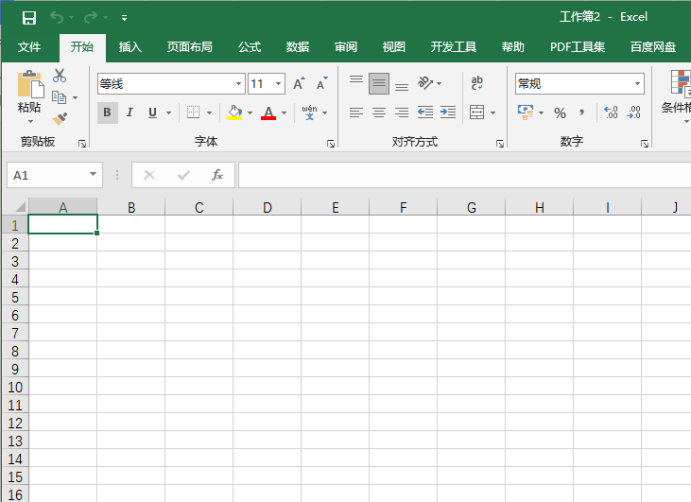
2. 다음으로 확인하고 싶은 곳으로 빈 셀을 선택합니다. (그림과 같이)
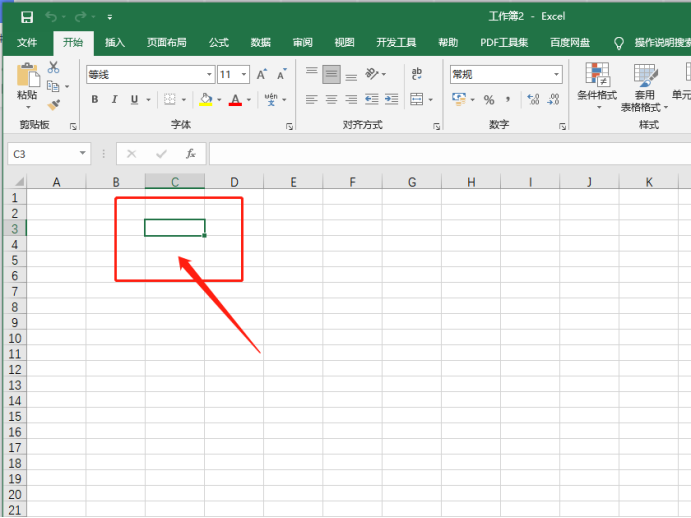
3. 그런 다음 위의 [메뉴 모음]에서 [삽입] 기능을 클릭합니다.
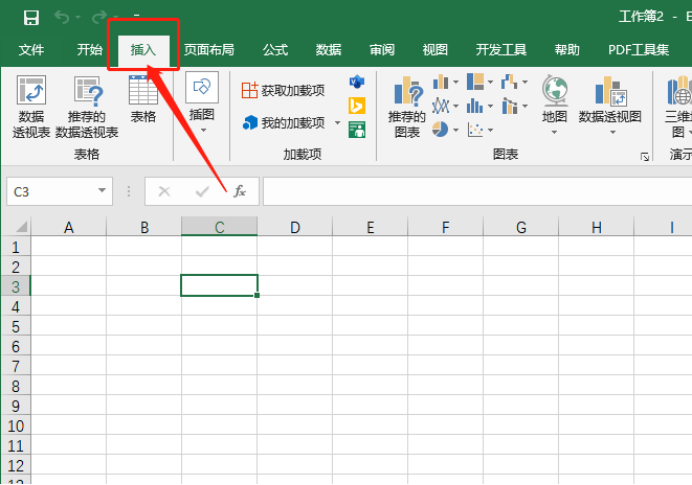
4. 다음으로 드롭다운 메뉴에서 [아이콘] 버튼을 찾아 클릭하면 인터페이스에 [기호 상자]가 나타나고 기호 [√]를 찾습니다.
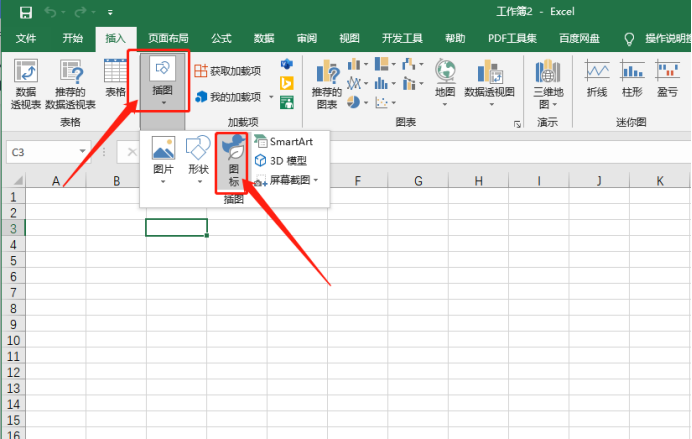
5. 찾은 후 [√]를 선택하고 [삽입] 버튼을 클릭하세요.
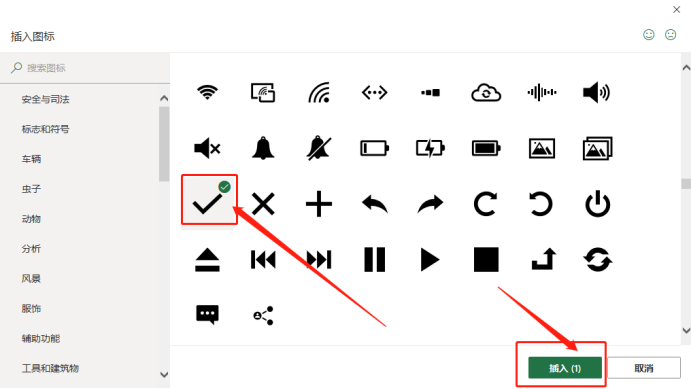
6. 이로써 우리 틱의 효과가 완성되었습니다.
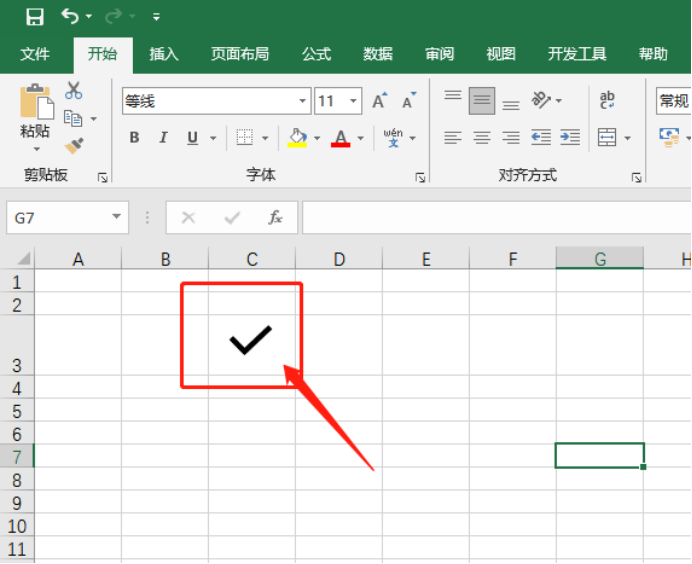
위 내용은 Excel에서 상자를 선택하는 방법을 알고 있습니까?의 상세 내용입니다. 자세한 내용은 PHP 중국어 웹사이트의 기타 관련 기사를 참조하세요!
성명:
이 기사는 huke88.com에서 복제됩니다. 침해가 있는 경우 admin@php.cn으로 문의하시기 바랍니다. 삭제
이전 기사:PPT 노트 모드 표시를 설정하는 방법다음 기사:PPT 노트 모드 표시를 설정하는 방법

